Hogyan lehet véletlenszerűen keverni a sorokat / oszlopokat / cellatartományokat az Excel programban?
Tegyük fel, hogy cellatartománya van, és most véletlenszerű sorrendben kívánja megkeverni a sorokat, ahogy az alábbi képernyőképen látható. Hogyan lehet gyorsan és véletlenszerűen keverni őket az Excelben?
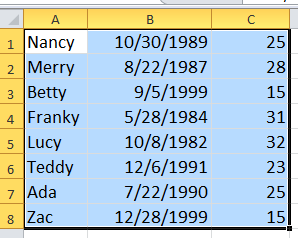


Sorok / oszlop értékek keverése képlettel
A Kutools for Excel segítségével véletlenszerűen keverje össze a sorokat/oszlopokat/cellák egy tartományát ![]()
Sorok / oszlop értékek keverése képlettel
1. Válasszon ki egy cellák listáját a tartománya mellett, például D1: D8, majd írja be ezt a képletet = RAND (), lásd a képernyőképet:

2. Ezután nyomja meg a gombot Ctrl + Enter. Most láthatja, hogy van egy véletlenszerű adatok listája.

3. Most elmehet dátum Lapot, és válasszuk a lehetőséget Rendezés a legkisebbtől a legnagyobbig or Rendezés a legnagyobbtól a legkisebbig ahogy kell. Lásd a képernyőképet:

4. Ezután megjelenik egy felbukkanó párbeszédpanel, és ellenőrizze Bontsa ki a választékot választási lehetőség. Kattintson a Rendezés gombra.

Eddig az adattartományt véletlenszerűen sorok keverik.

Ezután eltávolíthatja a képlet cellákat.

Ha azonban cellák tartományát oszlopok vagy összes cella szerint kívánja összekeverni, ahogy az alábbi képernyőképek mutatják, hogyan oldhatja meg az Excelben? Most folytassa a következő módszerrel. Bemutatok egy multifunkcionális eszközt, amellyel könnyedén megoldhatja azt.
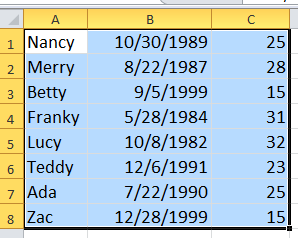


A Kutools for Excel segítségével véletlenszerűen keverje össze a sorokat/oszlopokat/cellák egy tartományát
Ha van Kutools az Excel számára telepítve van egy segédprogram - Rendezés tartomány véletlenszerűen keverheti az adatait a teljes sor, az egész oszlop vagy az összes tartománycella szerint, és választhat véletlen cellákat, véletlen oszlopokat vagy véletlenszerű sorokat is egy tartományból.
| Kutools az Excel számára, Több mint 300 a praktikus funkciók megkönnyítik a munkáját. | ||
Telepítése után Kutools for Excel, kérjük, tegye a következőket:(Töltse le ingyen a Kutools for Excel programot most!)
1. Válassza ki a véletlenszerűen keverni kívánt tartomány cellákat, majd kattintson a gombra Kutools > Választék > Rendezés / Választási tartomány véletlenszerűen. Lásd a képernyőképet:

2. Ezután a Rendezés / Választási tartomány véletlenszerűen párbeszéd, alatt Fajta lapon válassza ki a kívánt lehetőséget.

3. Ezután kattintson Ok or alkalmaz.
Rendezés teljes sorok szerint

Rendezés teljes oszlopok szerint

Rendezze a cellákat a tartományba

Rendezzen cellákat minden sorban

Rendezzen cellákat minden oszlopban

A Kutools az Excel számára'S Rendezés tartomány véletlenszerűen segédprogrammal, a cellákat véletlenszerűen választhatja ki egy tartományban.

Kattintson ide, ha többet szeretne megtudni a Sort Range Randomly segédprogramról.
Válassza a Véletlenszerű cellák rendezése lehetőséget
| Kutools for Excel: 300+ funkció, amivel rendelkeznie kell az Excelben, 30 napos ingyenes próba innen |
A legjobb irodai hatékonyságnövelő eszközök
Töltsd fel Excel-készségeidet a Kutools for Excel segítségével, és tapasztald meg a még soha nem látott hatékonyságot. A Kutools for Excel több mint 300 speciális funkciót kínál a termelékenység fokozásához és az időmegtakarításhoz. Kattintson ide, hogy megszerezze a leginkább szükséges funkciót...

Az Office lap füles felületet hoz az Office-ba, és sokkal könnyebbé teszi a munkáját
- Füles szerkesztés és olvasás engedélyezése Wordben, Excelben és PowerPointban, Publisher, Access, Visio és Project.
- Több dokumentum megnyitása és létrehozása ugyanazon ablak új lapjain, mint új ablakokban.
- 50% -kal növeli a termelékenységet, és naponta több száz kattintással csökkenti az egér kattintását!
